
Le système Win7 est un excellent système utilisé par la plupart des utilisateurs. Mais récemment, de nombreux amis ont signalé que le gestionnaire de tâches de leur système win7 avait été désactivé ! Aujourd'hui, l'éditeur vous expliquera comment ouvrir le gestionnaire de tâches de l'ordinateur Windows 7 lorsqu'il est désactivé. Jetons un coup d'œil.

1 Tout d'abord, appuyez sur la combinaison de touches de raccourci "win+r" sur le bureau du système pour ouvrir la fenêtre d'exécution, puis entrez " gpedit.msc" dans la fenêtre d'exécution "Order.
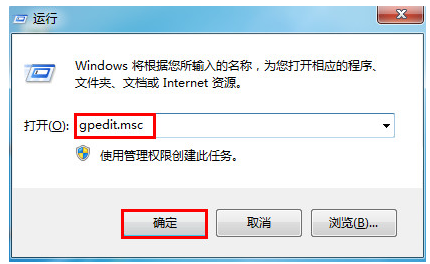
2. Dans l'éditeur de stratégie de groupe local qui apparaît, cliquez sur "Configuration utilisateur-Modèles d'administration-Système-ctrl+alt+del options" puis double-cliquez sur "Supprimer le "Gestionnaire des tâches"" à droite. boîte ".
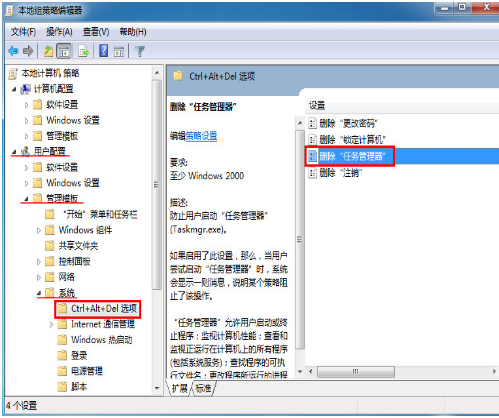
3. Cochez ensuite « Non configuré » et cliquez sur « Appliquer-OK » ci-dessous.
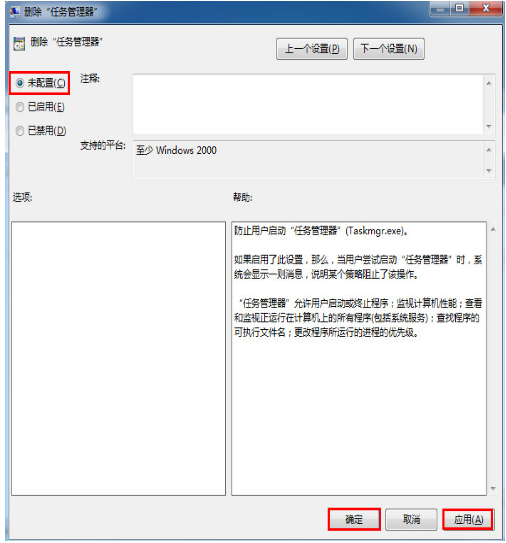
4. Ensuite, ouvrez le gestionnaire de tâches de la manière qui vous convient.
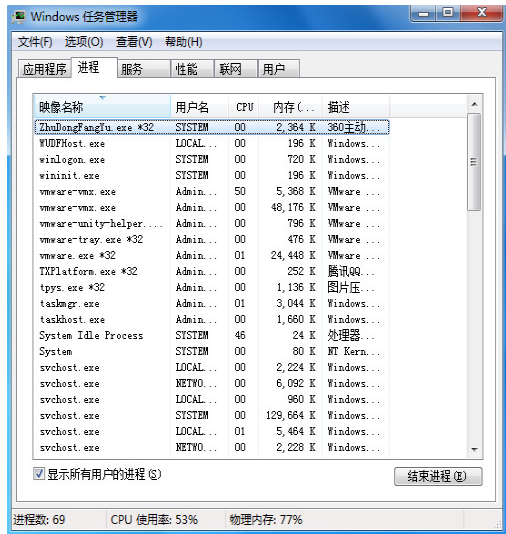
Ce qui précède est le contenu détaillé de. pour plus d'informations, suivez d'autres articles connexes sur le site Web de PHP en chinois!